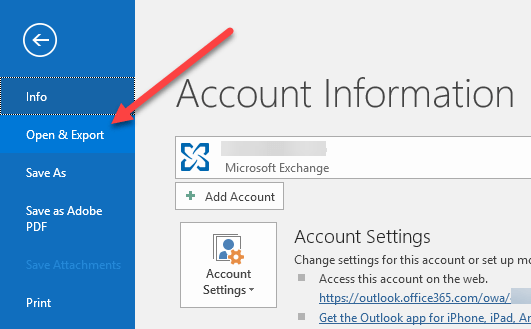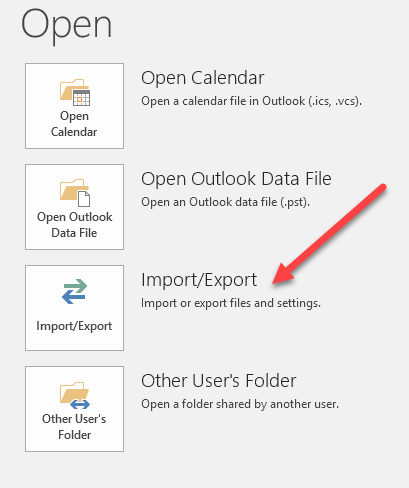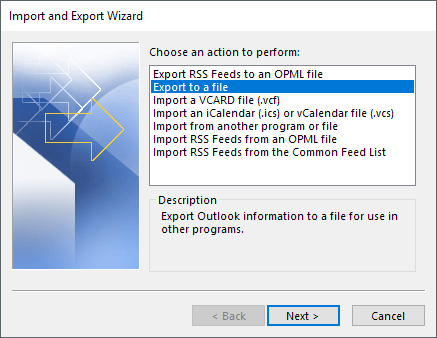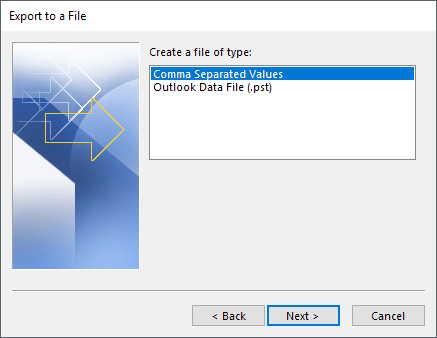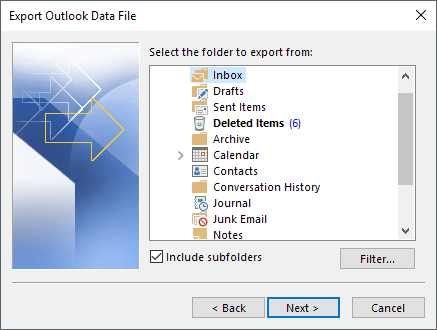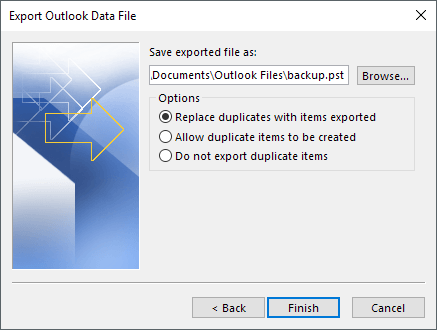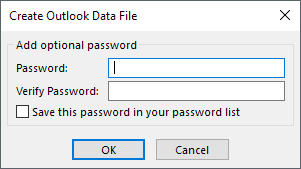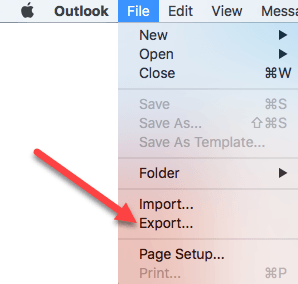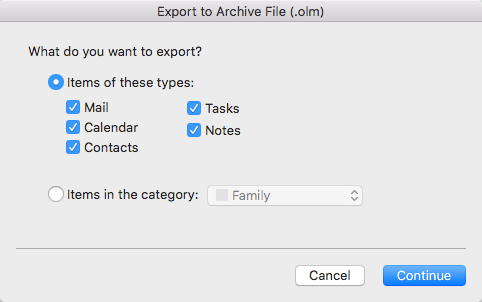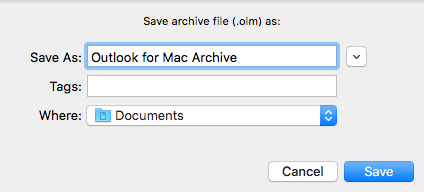¿Está planeando dejar su trabajo y quiere asegurarse de obtener una copia de todos sus correos electrónicos en caso de que necesite consultarlos en otro momento? O tal vez solo desee exportarlos con fines de copia de seguridad en caso de que su El archivo PST de Outlook se vuelve corrupto t, que sucede con bastante frecuencia.
En cualquier caso, hacer una copia de seguridad de sus correos electrónicos siempre es una buena idea. Incluso si está utilizando un servicio web como Outlook.com o Gmail, no es una mala idea usar un cliente de escritorio como Outlook para descargar todo su correo para que lo tenga almacenado localmente. Los servicios web y gigantes como Microsoft y Google pueden parecer inmunes al fracaso, pero nunca se sabe cuándo puede ocurrir algo catastrófico.
En este artículo, le mostraré cómo exportar sus correos electrónicos de Outlook en Outlook 2003, 2007, 2010, 2013 y 2016. También mencionaré el procedimiento si está utilizando Outlook para Mac. Vale la pena señalar que el Asistente de importación y exportación real es prácticamente el mismo en todas las versiones, pero el proceso de acceso al asistente ha cambiado.
Exportación de correos electrónicos desde Outlook
Si está ejecutando Outlook 2003, 2007, 2010 o 2013, luego revise mi publicación en cómo exportar contactos de Outlook para ver el procedimiento para acceder al asistente de importación / exportación. Si está ejecutando Outlook 2016, haga clic en Archivoy Abrir & amp; Exportar.
En el menú de la derecha, haga clic en el botón Importar / Exportar.
Esto abrirá el Asistente de importación / exportación, que tiene el mismo aspecto en todas las versiones de Office. Para comenzar, desea seleccionar Exportar a un archivo.
En la siguiente pantalla, debe elija el tipo de archivo: ya sea un archivo CSV (valores separados por comas) o un archivo de datos de Outlook (PST). Normalmente siempre uso PST, por lo que es más fácil importar de nuevo a Outlook, pero puede elegir CSV si desea importar los correos electrónicos a otro cliente de correo electrónico o incluso a un programa como Excel o Word.
En la siguiente pantalla, debe elegir lo que desea exportar. Si desea recibir todos sus correos electrónicos, normalmente selecciona Bandeja de entraday asegúrese de que Incluir subcarpetasesté marcado. Si solo desea un pequeño subconjunto de correos electrónicos, puede hacer clic en el botón Filtroy luego agregar varios criterios para reducir el número de correos electrónicos a exportar.
Haz clic en Siguientey ahora deberás elegir una ubicación para guardar tu archivo CSV o PST. Hay varias opciones entre las que puede elegir que tratan sobre cómo se manejarán los duplicados.
Finalmente, haga clic en Finalizary obtendrá una ventana que le preguntará si desea proteger su archivo PST con una contraseña opcional. Si va a usar una contraseña aquí, tenga en cuenta que debe tener más de 16 caracteres. Además, tenga en cuenta que no es muy seguro y puede ser pirateado fácilmente utilizando el software adecuado.
Eso es todo. Ahora debería tener un archivo CSV o PST con todos sus correos electrónicos almacenados dentro. Ahora puede copiar este archivo a una ubicación segura para realizar una copia de seguridad.
Exportar correos electrónicos desde Outlook para Mac
Si está ejecutando la versión para Mac de Office, el procedimiento para exportar correos electrónicos es diferente. En realidad, el tipo de archivo también es diferente. En Mac, solo tiene una opción: archivo de archivo de Outlook para Mac (.OLM).
Haga clic en Archivoy luego Exportar.
Aparecerá un cuadro de diálogo donde puede elegir qué elementos desea exportar al archivo. Puede elegir entre Correo, Calendario, Contactos, Tareas y Notas o puede elegir entre elementos en una categoría específica.
Haga clic en Continúay se te preguntará dónde quieres guardar el archivo. Eso es todo. No hay otras opciones al exportar desde Outlook en una Mac.
Una vez que haya exportado sus correos electrónicos, puede leer mi publicación en cómo importarlos a otro servicio de correo electrónico como Gmail, si está planeando cambiar.